4.4 Sélection de la destination de la migration
Pour vous identifier et vous loguer à la zone de gestion Novell ZENworks Configuration Management de votre destination de migration :
Figure 4-3 Destination de la migration
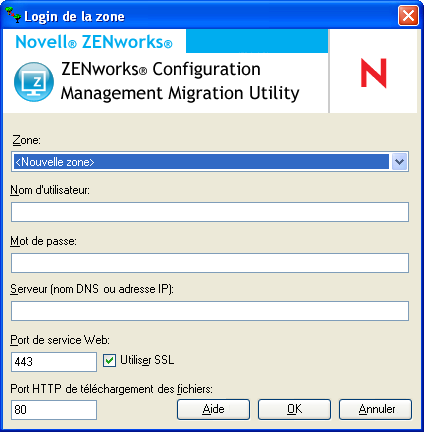
-
Complétez les champs suivants pour vous authentifier auprès de votre zone de gestion de destination :
Zone : ce champ ne s'affiche pas la première fois que vous accédez à la boîte de dialogue Login zone.
Par la suite, lorsque vous vous loguerez, toute zone à laquelle vous vous êtes déjà logué en utilisant cette boîte de dialogue apparaît dans la liste déroulante.
Chaque fois que vous utilisez cette boîte de dialogue, la dernière zone à laquelle vous vous êtes loguée s'affiche ici.
Pour ajouter une zone de gestion qui ne se trouve pas dans la liste, sélectionnez l'option par défaut , remplissez les autres champs, puis cliquez sur . Par la suite, la zone apparaît dans la liste déroulante.
Nom d'utilisateur : spécifiez le nom d'utilisateur correspondant à la zone. est normalement utilisé.
Par exemple, si l'administrateur est un utilisateur LDAP dont le nom est admin1@tree1 et qui détient des droits de super administrateur sur le Centre de contrôle ZENworks, indiquez un nom d'utilisateur en respectant les critères suivants :
-
S'il n'existe pas d'autre administrateur dans le Centre de contrôle ZENworks portant le nom admin1, vous pouvez saisir le nom d'utilisateur admin1 ou admin1@tree1.
-
Si d'autres administrateurs du Centre de contrôle ZENworks portent le même nom (admin1@tree2, admin1@tree3 ou admin1) vous devez indiquer le nom d'utilisateur complet : admin1@tree1.
S'il s'agit de la première fois que vous vous loguez à cette zone via l'utilitaire de migration, rien ne s'affiche ; sinon, le dernier nom d'utilisateur utilisé s'affiche.
Si vous sélectionnez une zone de gestion dans le champ , ce champ est renseigné automatiquement avec le dernier nom d'utilisateur utilisé pour cette zone.
Mot de passe : spécifiez le mot de passe. Il doit être saisi chaque fois pour s'authentifier.
Serveur : spécifiez le nom DNS ou l'adresse IP du serveur hébergeant la base de données de la zone de gestion. Ce champ est complété automatiquement lorsque vous sélectionnez une zone de gestion dans le champ .
Port du service Web : spécifiez le port de votre service Web. Le port 443 par défaut est affiché. Ce champ est complété automatiquement lorsque vous sélectionnez une zone de gestion dans le champ .
Utiliser SSL : sélectionnez si vous utilisez SSL.
Port HTTP de téléchargement du fichier : spécifiez votre port HTTP. Le port 80 par défaut est affiché. Ce champ est complété automatiquement lorsque vous sélectionnez une zone de gestion dans le champ .
-
-
Cliquez sur .
Le panneau utilise du texte bleu sarcelle pour indiquer tout élément précédemment migré, comme dans l'onglet . Il utilise également du texte en noir pour indiquer tout élément créé à l'origine dans le Centre de contrôle ZENworks et qui n'a jamais été migré. Si vous avez déjà utilisé l'utilitaire de migration ZENworks sur le poste de travail actuel pour modéliser votre migration, les éléments qui n'ont pas encore migré sont affichés en gris.
-
Pour sélectionner les éléments à faire migrer, passez aux sections appropriées :
La liste ci-dessus représente l'ordre de migration suggéré du fait des possibles dépendances. Toutefois, vous pouvez effectuer la migration dans n'importe quel ordre, y compris les sous-ensembles éventuels.